Trong quá trình sử dụng điện thoại Samsung, bạn vô tình xóa một số ảnh, tệp tin quan trọng nhưng chưa biết cách giải quyết thế nào. Đừng lo lắng. Hãy cùng MIUI.VN tìm hiểu 4 cách khôi phục ảnh đã xóa trên Samsung qua bài viết dưới đây nhé!
Cách lấy lại, khôi phục ảnh đã xóa trên điện thoại Samsung
Khôi phục ảnh đã xóa từ Thùng rác thư viện
Khôi phục ảnh đã xóa từ Thùng rác thư viện là cách làm đơn giản nhất trên hầu hết điện thoại thông minh như iPhone, Samsung, OPPO,… Tuy nhiên, phương án này có một nhược điểm, ảnh chỉ được lưu trữ trong 30 ngày sau đó sẽ bị xóa hoàn toàn.
Trong thời gian 30 ngày kể từ khi xóa hình ảnh từ Thư viện, bạn hãy thực hiện theo các bước sau:
- Bước 1: Truy cập vào ứng dụng Thư viện ở màn hình chính điện thoại Samsung > Chọn biểu tượng dấu ba chấm ở góc phải > Click dòng Thùng rác.
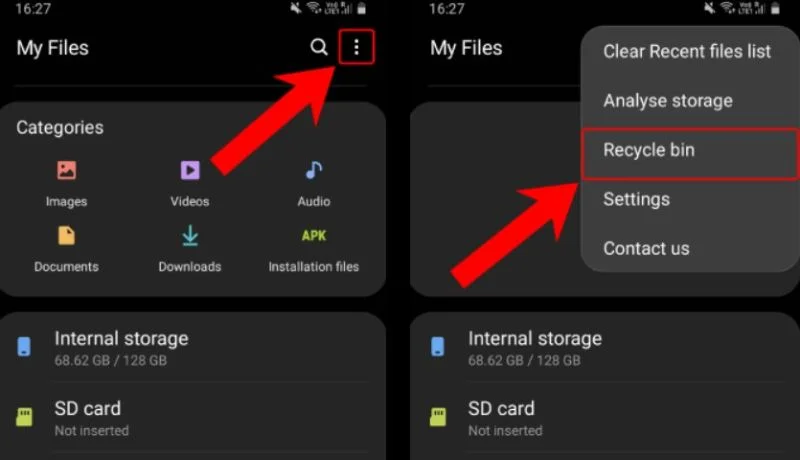
- Bước 2: Nhấn vào một hay nhiều hình ảnh muốn khôi phục > Bấm Khôi phục ở góc dưới là thành công.
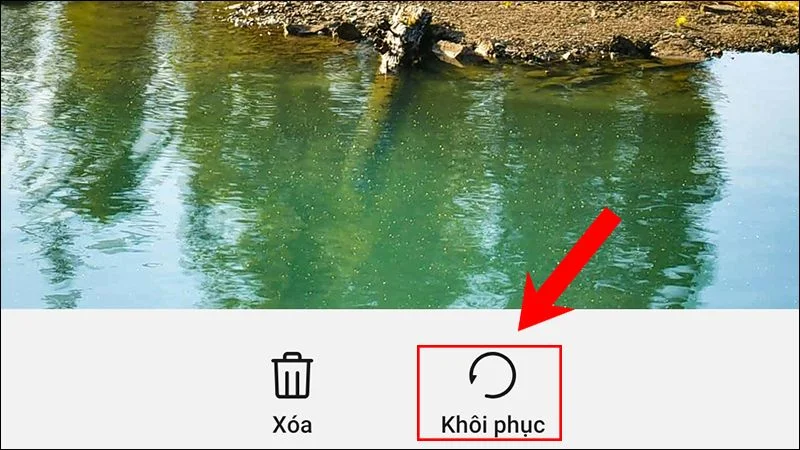
Lấy lại ảnh đã xóa trên Samsung bằng Samsung Cloud
Cách 1: Thao tác trên điện thoại Samsung
Samsung Cloud là công nghệ điện toán đám mây do hãng tự nghiên cứu và phát triển giúp lưu trữ dữ liệu, tệp tin, video hoặc hình ảnh. Cách lấy lại ảnh đã xóa cụ thể như sau:
- Bước 1: Mở ứng dụng Cài đặt > Kéo xuống tìm và chọn Samsung Cloud.
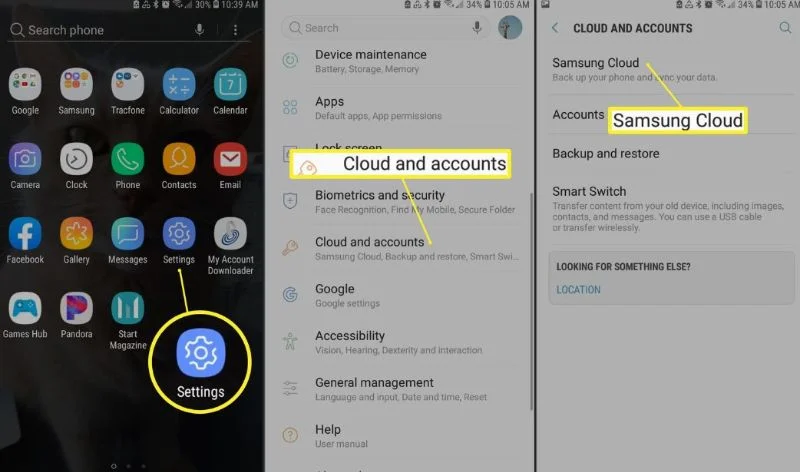
- Bước 2: Click dòng Bộ sưu tập > Ấn Thùng rác ở giao diện tiếp theo.
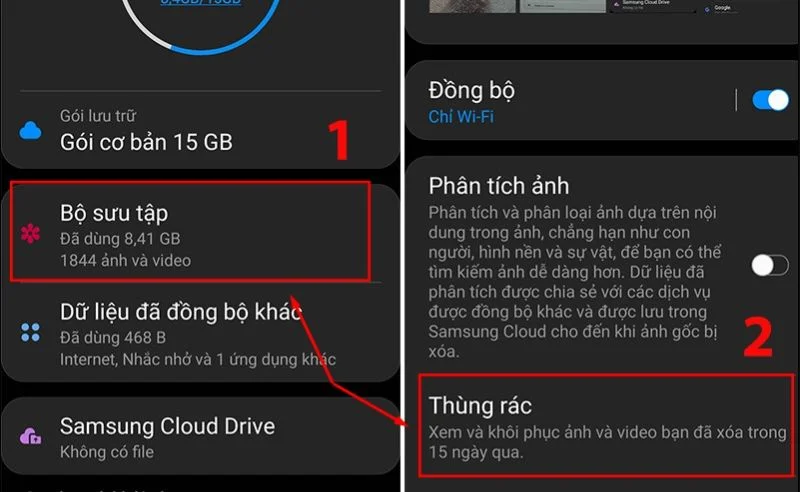
- Bước 3: Người dùng ấn một hay nhiều hình ảnh muốn phục hồi > Chọn Khôi phục.
Lưu ý: Hình ảnh đã xóa chỉ được lưu trong Samsung Cloud trong 15 ngày.
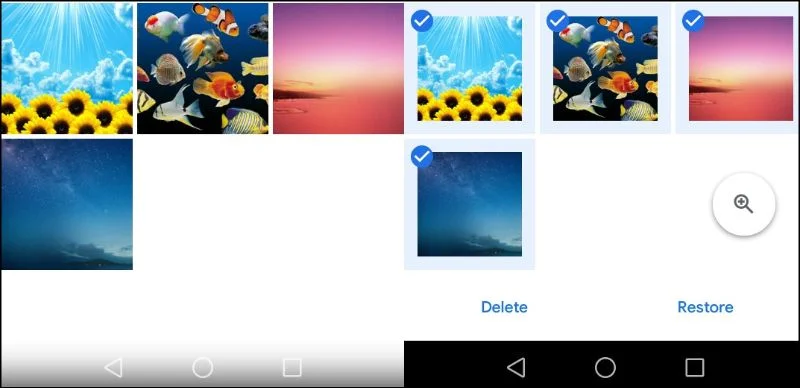
Cách 2: Vào phiên bản web của Samsung Cloud
Trước hết, bạn truy cập vào trang chủ Samsung Cloud for Web thông qua trình duyệt trên máy tính > Tại phần Đồng bộ dữ liệu (Synced data), ấn vào ô Thư viện (Gallery) > Chọn ảnh cần khôi phục và ấn Tải về.
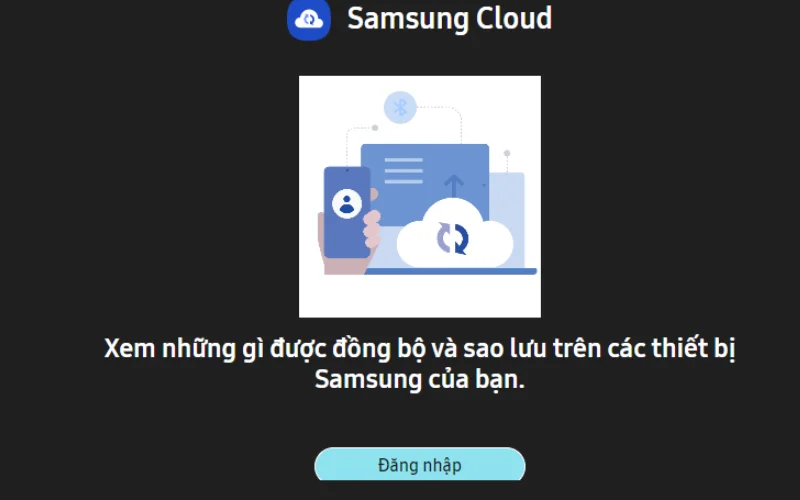
Khôi phục ảnh đã xóa bằng Google Photos
Nếu bạn đã tải tệp hình ảnh lên Google Photos thì hãy thực hiện các bước dưới đây để khôi phục ảnh đã xóa.
- Bước 1: Tại màn hình chính điện thoại Samsung, bạn chọn ứng dụng Google Photos > Ấn một hay nhiều ảnh muốn phục hồi.
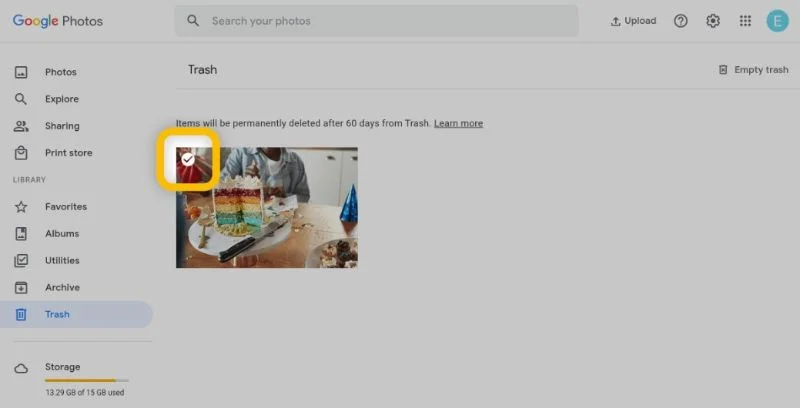
- Bước 2: Click dòng Tải xuống. Ảnh sẽ được hệ thống lưu về ứng dụng Thư viện hoặc mục Tải về.
Lưu ý: Trường hợp bạn xóa hình ảnh hoặc video, clip đã sao lưu từ điện thoại lên Google Photos thì chúng sẽ được tự lưu lại trong tối đa 60 ngày ở thùng rác.

Khôi phục ảnh đã xóa vĩnh viễn trên Samsung bằng phần mềm
Khi bạn đã thử hết những cách trên nhưng không thành công thì phần mềm Disk Drill sẽ là phương án cuối cùng để khôi phục ảnh đã xóa.
Link tải Disk Drill cho Mac OS
Link tải Disk Drill cho Windows
Disk Drill chính là phần mềm, ứng dụng được nhiều người tin tưởng sử dụng nhất hiện nay để khôi phục hình ảnh xóa vĩnh viễn trên điện thoại. Bạn có thể thực hiện theo các bước dưới đây:
- Bước 1: Tải và cài đặt phần mềm Disk Drill về trên máy tính.
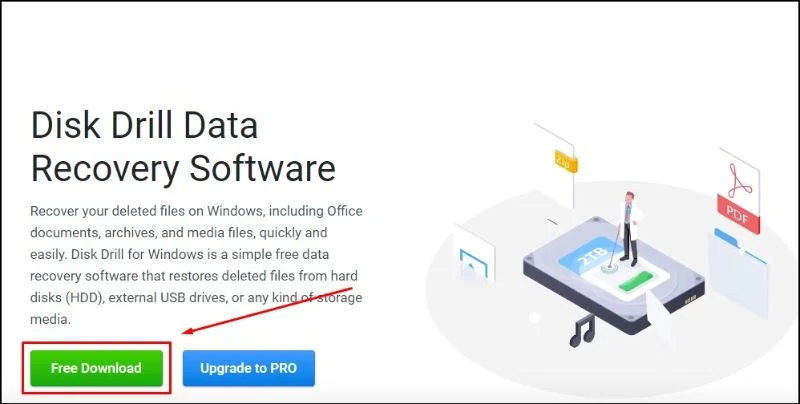
- Bước 2: Sử dụng cáp sạc để kết nối điện thoại Samsung với máy tính thông qua cổng USB.
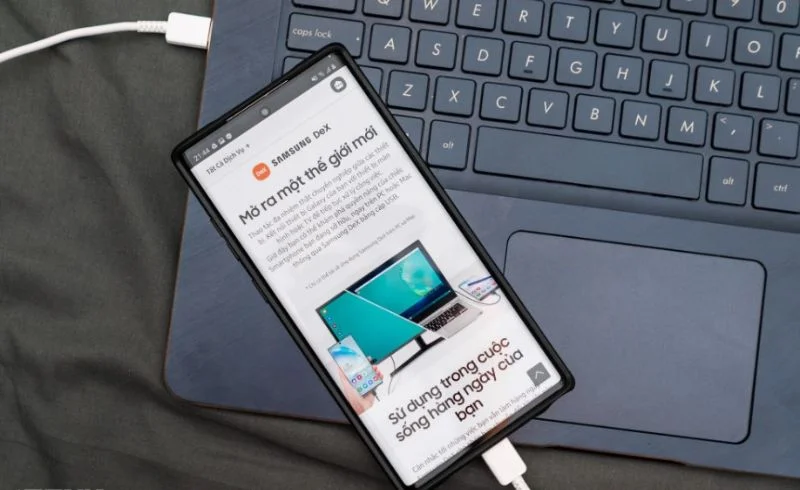
- Bước 3: Sau khi quá trình cài đặt hoàn tất, bạn khởi động phần mềm > Chọn ổ đĩa chứa tệp tin muốn khôi phục > Bấm Search for lost data.
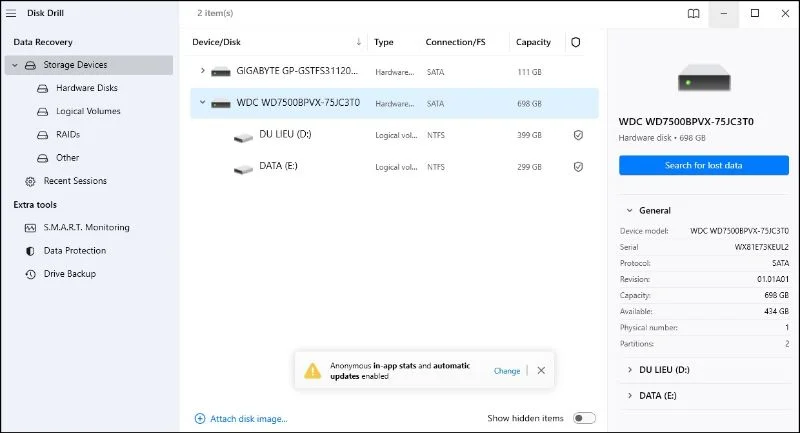
- Bước 4: Sau khi quá trình quét hoàn thành > Chọn một hay nhiều hình ảnh muốn khôi phục > Bấm chuột phải > Click dòng Recover.
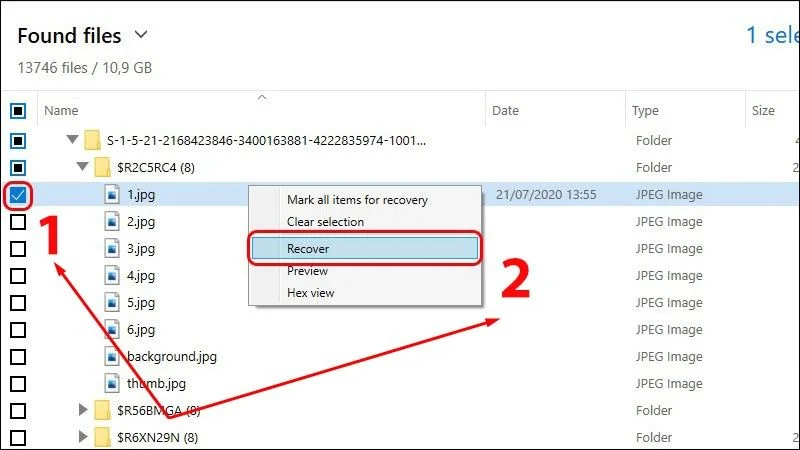
- Bước 5: Bấm chọn biểu tượng Tệp tin > Tìm vị trí lưu trữ hình ảnh vừa được khôi phục.
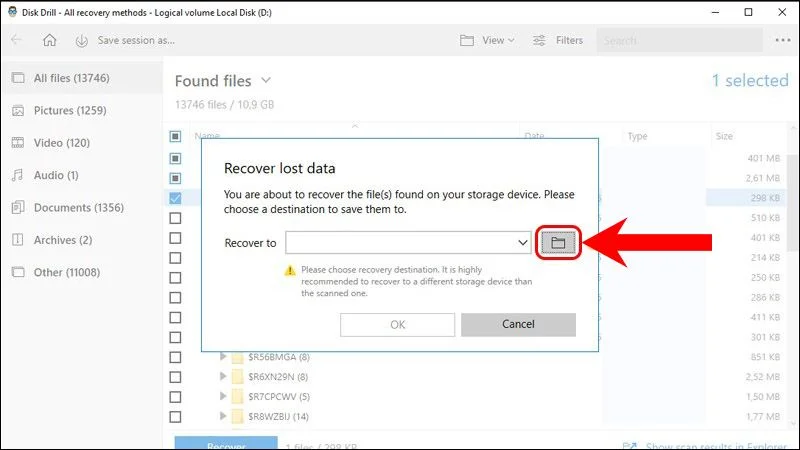
- Bước 6: Cuối cùng, hình ảnh đã được phần mềm Disk Drill khôi phục > Truy cập vị trí thư mục và kiểm tra.
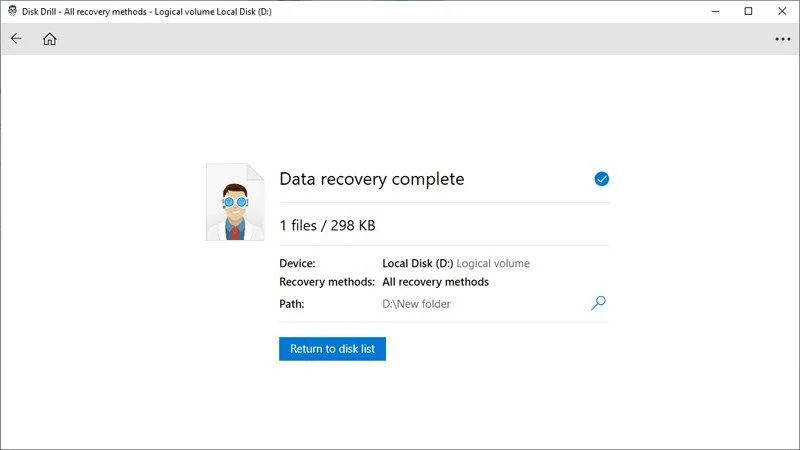
Mẹo tránh mất ảnh trên điện thoại Samsung
Kích hoạt sao lưu trên điện thoại
Để tránh tình trạng mất hình ảnh nói riêng và dữ liệu, tệp tin nói chung thì bạn nên kích hoạt chế độ sao lưu trên điện thoại Samsung. Đa phần các dòng smartphone hiện nay đều hỗ trợ chuyển dữ liệu lên điện toán đám mây Samsung Cloud.
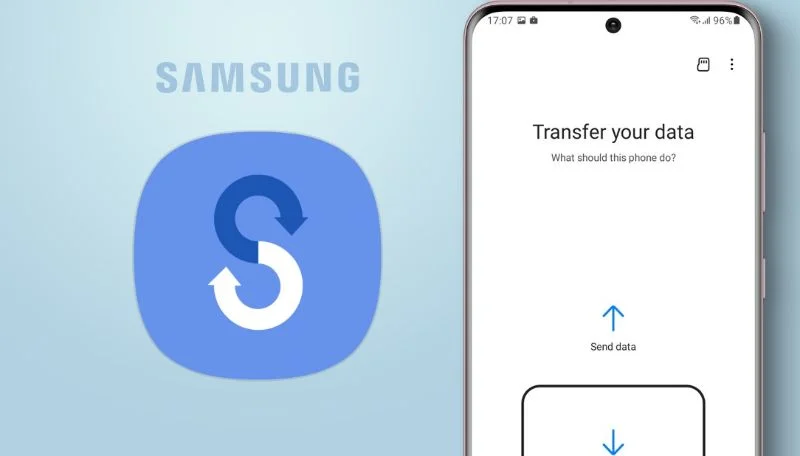
Sao lưu trên các dịch vụ đám mây
Lưu trữ đám mây là dịch vụ được các tập đoàn công nghệ xuyên quốc gia như Apple, Samsung, Google,… tiên phong phát triển giúp khách hàng thuận tiện lưu trữ, chia sẻ hay quản lý dữ liệu, hình ảnh.
Để tiện việc đăng nhập mọi lúc, mọi nơi trên tất cả thiết bị thì bạn nên đồng bộ dữ liệu cá nhân trong điện thoại lên Cloud. Từ đó, người dùng hạn chế tối đa tình trạng mất dữ liệu hoặc bị hack, cheat.
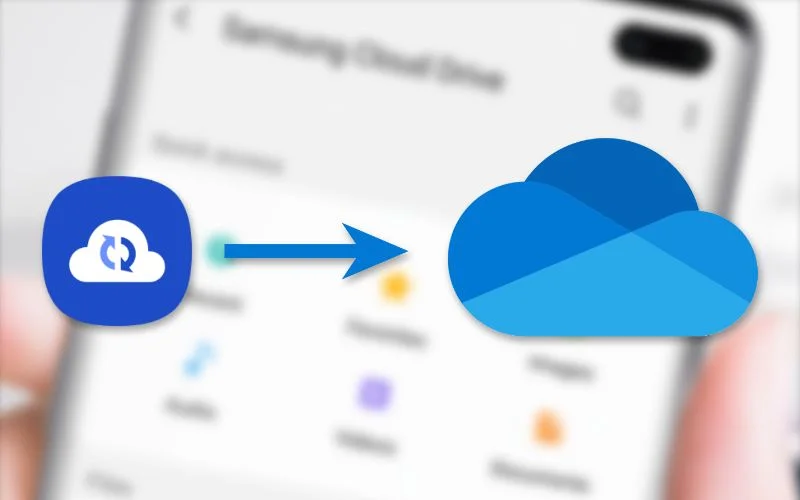
Đồng bộ hoá điện thoại bạn với máy tính
Ngoài những mẹo trên, bạn có thể chọn phương án đồng bộ hóa dữ liệu điện thoại với máy tính. Sau khi thực hiện hoàn tất, người dùng sẽ trực tiếp truy cập vào smartphone ngay trên PC. Giải pháp này được giới chuyên môn đánh giá rất cao.
Với thiết bị Samsung, bạn hãy đồng bộ OneDrive với Samsung Cloud và sử dụng đồng thời ứng dụng Điện thoại của tôi trên máy tính.
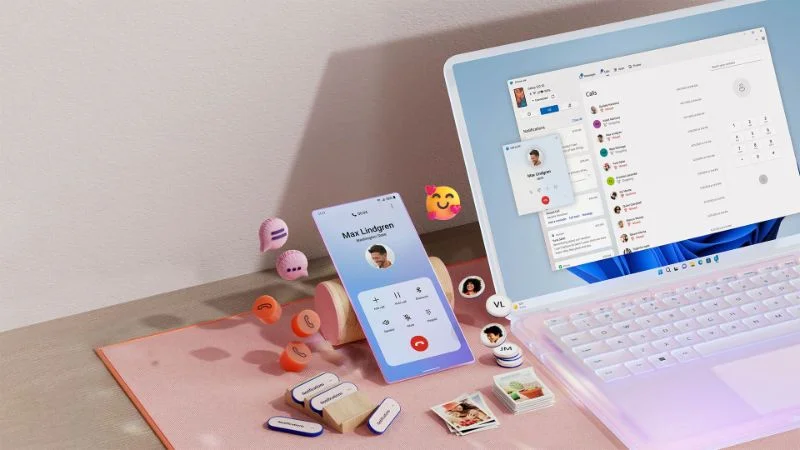
Xem thêm:
- 2 cách khóa ứng dụng trên Samsung bảo mật riêng tư
- Nên dùng iPhone hay Samsung? Đâu là lựa chọn thích hợp?
- 3 Cách kiểm tra IMEI Samsung chính hãng, bảo hành 100%
Qua các thông tin trên, MIUI.VN đã hướng dẫn 4 cách khôi phục ảnh đã xóa trên Samsung vừa hiệu quả vừa đơn giản mà bất kỳ ai cũng có thể làm được. Trong quá trình thực hiện nếu gặp bất kỳ vấn đề nào hãy bình luận bên dưới bài viết ngay nhé!